Om JapanLocker
JapanLocker är en ransomware virus riktar sig till webbplatser. På så sätt är JapanLocker annorlunda jämfört med den typiska ransomware. Vanligtvis, när användare bli smittad med detta slags otäck virus, blir deras personliga filer krypterad. JapanLocker går direkt till filer att håller webbplatsen igång.
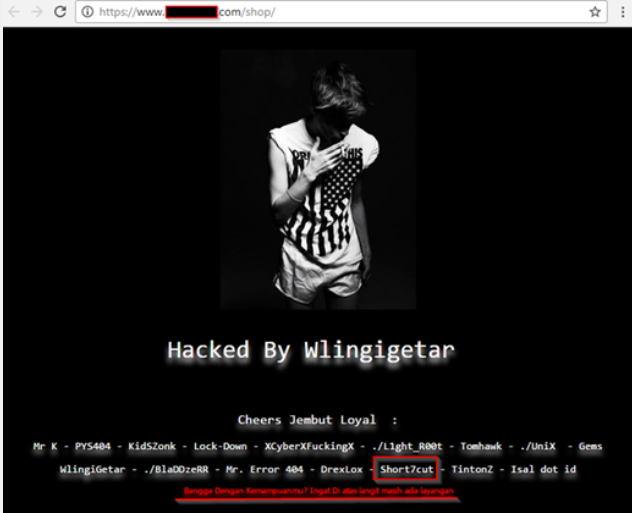
När det krypterar filerna, din webbplats kommer att sluta köras och du kommer att se ett hotbrev. Det har inte angett hur mycket hackare vill men det spelar egentligen ingen roll. Ett verktyg som kan vända processen har redan utvecklats så kan du använda den. Det bör noteras att JapanLocker, i jämförelse med vanliga ransomware, använder olika spridning tekniker. Eftersom du kan vända processen, kan du ta bort JapanLocker utan att oroa dig.
Hur JapanLocker infektera datorer?
Medan de flesta ransomware använder spam-mail för att distribuera deras maliciousness, är JapanLocker lite annorlunda. I särskilda fall, om målet är mycket specifika, kunde JapanLocker utvecklare försöka hacka servern direkt och infektera det med ransomware. Annars, ange malware specialister att JapanLocker kan spridas via skadade WordPress plug-ins och infekterade webbsidor.
Hur fungerar JapanLocker?
Om du är en webbplatsägare, bör du vara medveten om att du är det primära målet för JapanLocker. Om det lyckas att infektera din dator, kommer det kryptera filer relaterade till din webbplats och sedan kräva att du betalar om du vill att din webbplats tillbaka. Enligt malware forskare använder JapanLocker en kombination av base64-kodning, ROT13 krypteringsalgoritm och data swapping kryptera webbplatsfilerna. När du försöker komma åt din webbplats, kommer du se en lösen Obs säger att din webbplats har låsts och att du behöver e-JapanLocker@hotmail.com för att låsa upp webbplatsen. Självklart skulle de inte dekryptera din webbplats av godheten i deras hjärtan så att de kommer att be dig att betala om du maila dem. Tack och lov, det finns ingen anledning att kontakta eller betala dem. En dekrypteringsnyckel som kan vända processen har släppts och bör kunna återställa filerna. Även om det fanns ingen dekrypteringsnyckeln, skulle vi inte föreslår att du kontaktar dem. I många fall ignorera ransomware utvecklare bara offren efter de betalar, och samma sak är mest sannolikt att hända i det här fallet också. Du kan ta bort JapanLocker och få din webbplats tillbaka igång igen.
JapanLocker borttagning
Använd anti-malware program att ta bort JapanLocker från din dator. JapanLocker borttagning bör inte vara alltför svårt att utföra, men instruktionerna på hur till flytta JapanLocker ges nedan.
Offers
Hämta borttagningsverktygetto scan for JapanLockerUse our recommended removal tool to scan for JapanLocker. Trial version of provides detection of computer threats like JapanLocker and assists in its removal for FREE. You can delete detected registry entries, files and processes yourself or purchase a full version.
More information about SpyWarrior and Uninstall Instructions. Please review SpyWarrior EULA and Privacy Policy. SpyWarrior scanner is free. If it detects a malware, purchase its full version to remove it.

WiperSoft uppgifter WiperSoft är ett säkerhetsverktyg som ger realtid säkerhet från potentiella hot. Numera många användare tenderar att ladda ner gratis programvara från Internet men vad de i ...
Hämta|mer


Är MacKeeper ett virus?MacKeeper är inte ett virus, inte heller är det en bluff. Medan det finns olika åsikter om programmet på Internet, många av de människor som så notoriskt hatar programme ...
Hämta|mer


Även skaparna av MalwareBytes anti-malware inte har varit i den här branschen under lång tid, gör de för det med deras entusiastiska strategi. Statistik från sådana webbplatser som CNET visar a ...
Hämta|mer
Quick Menu
steg 1. Ta bort JapanLocker via felsäkert läge med nätverk.
Ta bort JapanLocker från Windows 7 och Windows Vista/Windows XP
- Klicka på Start och välj avstängning.
- Välj Starta om och klicka på OK.


- Börja trycka på F8 när datorn börjar ladda.
- Under Avancerat stöveln optionerna, välja felsäkert läge med nätverk.


- Öppna webbläsaren och hämta verktyget anti-malware.
- Använda verktyget ta bort JapanLocker
Ta bort JapanLocker från Windows 8 och Windows 10
- Tryck på Power-knappen på Windows inloggningsskärmen.
- Håll ned SKIFT och tryck på Starta om.


- Gå till Troubleshoot → Advanced options → Start Settings.
- Välja Aktivera felsäkert läge eller felsäkert läge med nätverk under startinställningar.


- Klicka på Starta om.
- Öppna din webbläsare och ladda ner den malware remover.
- Använda programvaran för att ta bort JapanLocker
steg 2. Återställa dina filer med hjälp av Systemåterställning
Ta bort JapanLocker från Windows 7 och Windows Vista/Windows XP
- Klicka på Start och välj avstängning.
- Välj Starta om och OK


- När datorn startar lastningen, tryck på F8 upprepade gånger för att öppna avancerade startalternativ
- Välj Kommandotolken i listan.


- Skriv cd restore och tryck Enter.


- Skriv rstrui.exe och tryck på RETUR.


- Klicka på nästa i det nya fönstret och välj återställningspunkten innan infektionen.


- Klicka på Nästa igen och klicka på Ja för att påbörja Systemåterställning.


Ta bort JapanLocker från Windows 8 och Windows 10
- Klicka på Power-knappen på Windows inloggningsskärmen.
- Håll Skift och klicka på Starta om.


- Välj Felsök och gå till avancerade alternativ.
- Välj Kommandotolken och klicka på Starta om.


- Mata in cd restore i Kommandotolken och tryck på RETUR.


- Skriv rstrui.exe och tryck Enter igen.


- Klicka på nästa i fönstret ny System restaurera.


- Välj återställningspunkten före infektionen.


- Klicka på Nästa och klicka sedan på Ja för att återställa systemet.


